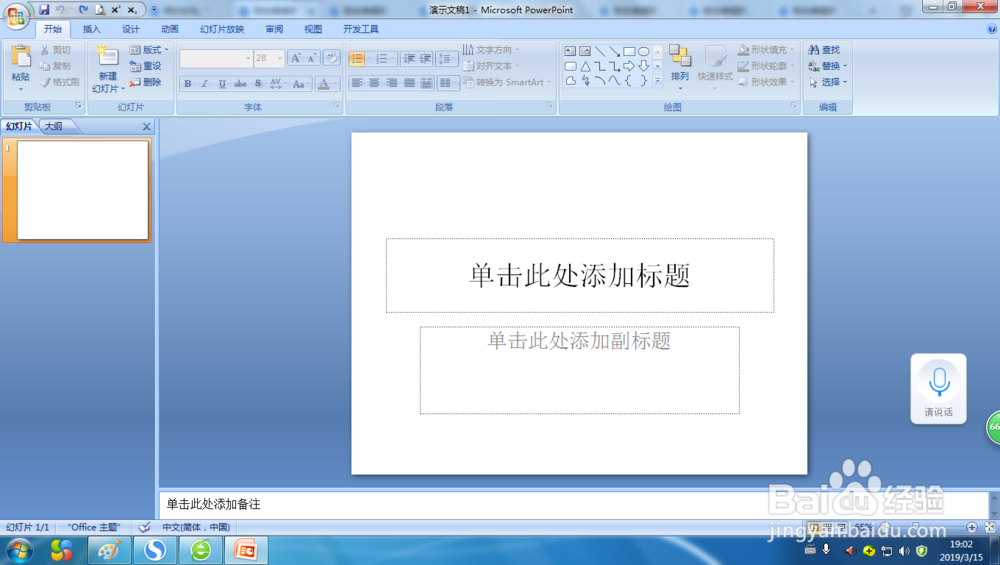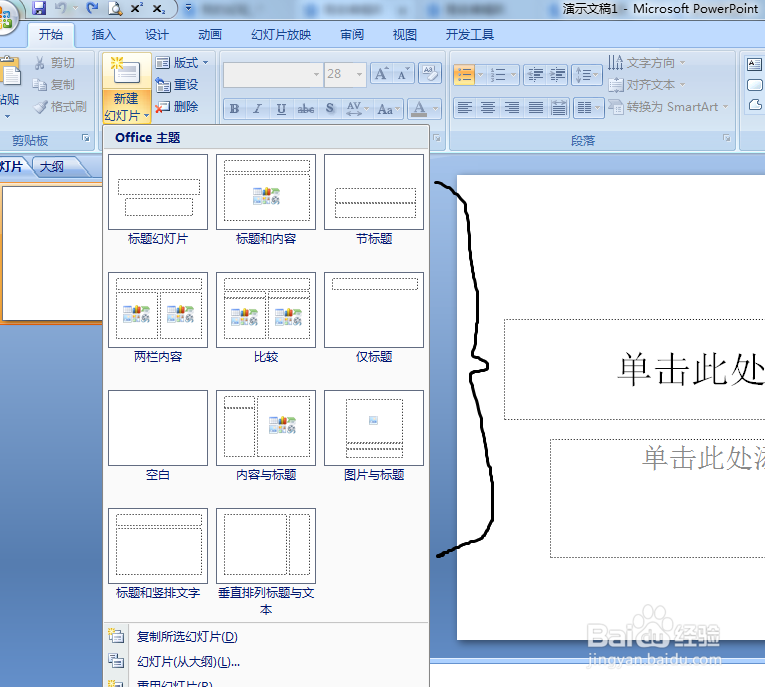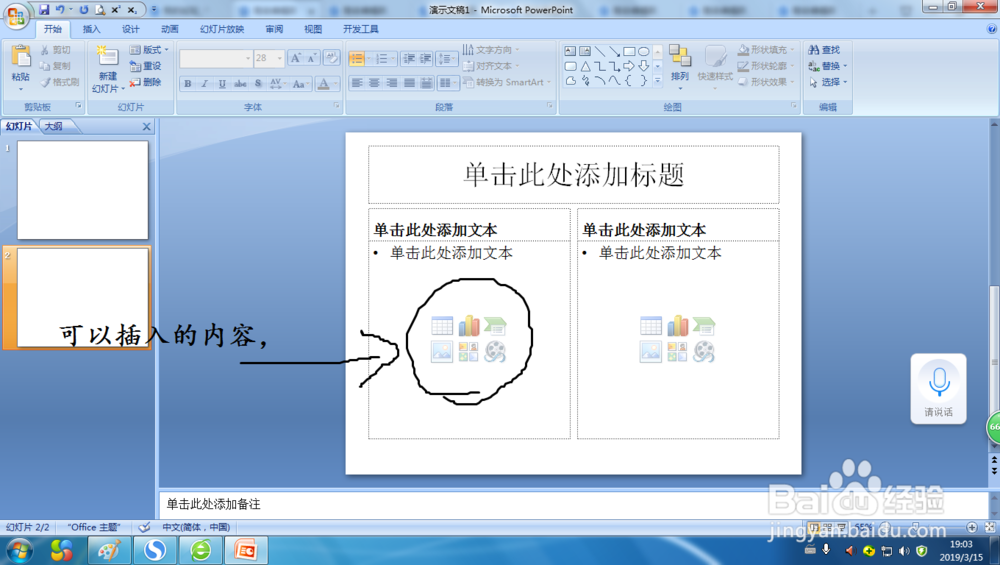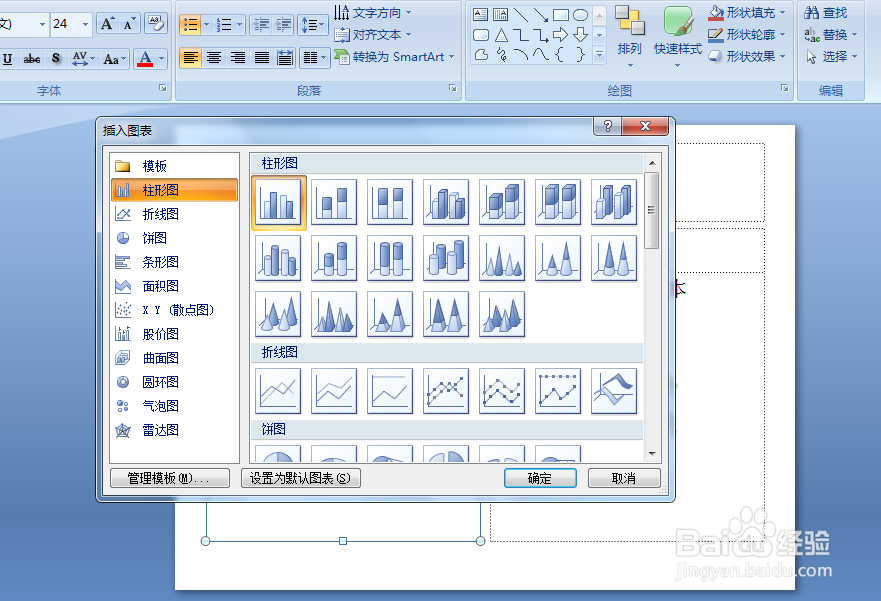PPT怎么利用模板创建演示文稿
1、首先我们打开一个空白的演示文稿,就得到了如图所示的界面,
2、结果现在的界面并不是我们想要的界面,那我们应该怎么做呢?我们点击图示位置的新建幻灯片就得到了如图界面,
3、我们可以在新出现的界面中,选择一个适合自己的模板,直接点击即可,然后得到如图所示界面,我们看到模板中有很多选项,这些选项是可以插入的内容,
4、下面我们举例,假如插入里面插入smart图形,就得到了如图所示的界面,
5、我们随便选择其中的一个,点击确定,然后就得到了如图所示的界面,这里我们填入数据,这个图形就做到PPT上了,
6、其他的插入内容和这个一样,直接点击跟着步骤操作就可以,下面是点击柱状图出现的页面,
声明:本网站引用、摘录或转载内容仅供网站访问者交流或参考,不代表本站立场,如存在版权或非法内容,请联系站长删除,联系邮箱:site.kefu@qq.com。
阅读量:32
阅读量:27
阅读量:25
阅读量:55
阅读量:49